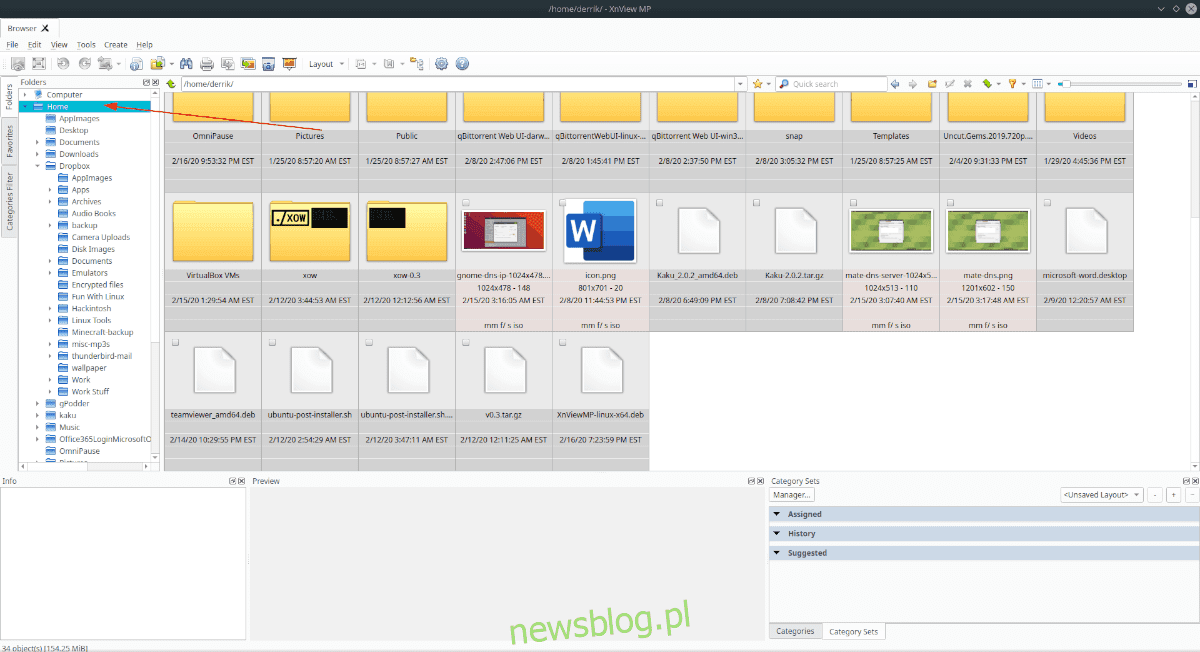
Dữ liệu Exif là siêu dữ liệu được nhúng trong ảnh. Siêu dữ liệu này bao gồm độ nhạy ISOtốc độ màn trập, thông tin máy ảnh, kích thước ảnh, vị trí chụp, v.v.
Phần lớn, siêu dữ liệu được máy ảnh tự động thêm vào. Thông thường dữ liệu ảnh Exif là chính xác, nhưng vẫn có thể xảy ra lỗi. Nếu bạn là người dùng Linux, đồng thời là một nhiếp ảnh gia đam mê và muốn biết cách chỉnh sửa siêu dữ liệu này, hãy làm theo hướng dẫn này. Trong đó, chúng tôi sẽ hướng dẫn bạn cách chỉnh sửa dữ liệu ảnh Exif trên Linux!
Cài đặt XnViewMP
Nhiều trình chỉnh sửa ảnh có sẵn trong môi trường máy tính để bàn Linux có thể chỉnh sửa dữ liệu Exif trên ảnh. Tuy nhiên, việc truy cập các tính năng chỉnh sửa này có thể gây nhầm lẫn và mỗi máy tính có một ứng dụng ảnh khác nhau. Vì vậy, thay vì giải thích cách chỉnh sửa siêu dữ liệu Exif trên ảnh trong 5 ứng dụng đồ họa khác nhau, thay vào đó, chúng tôi sẽ chuyển sang XnViewMP. Đây là một công cụ Linux phổ biến giúp dễ dàng thay đổi siêu dữ liệu ảnh.
Việc cài đặt XnViewMP trên Linux khá dễ dàng vì nhà phát triển có gói DEB (dành cho Debian/Ubuntu) và AppImage (dành cho người dùng Linux phổ thông). Để bắt đầu cài đặt XnViewMP trên PC Linux của bạn, hãy mở cửa sổ đầu cuối bằng cách nhấn Ctrl + Alt + T hoặc Ctrl + Shift + T trên bàn phím.
Sau khi cửa sổ đầu cuối của bạn mở và sẵn sàng hoạt động, hãy làm theo hướng dẫn cài đặt dòng lệnh tương ứng với bản phân phối Linux của bạn.
Ubuntu
Để cài đặt XnViewMP trên PC chạy Ubuntu, trước tiên bạn phải tải xuống phiên bản DEB của ứng dụng. Để làm như vậy, hãy sử dụng lệnh wget downloader sau trong cửa sổ đầu cuối.
wget https://download.xnview.com/XnViewMP-linux-x64.deb
Sau khi tải xuống gói XnViewMP DEB từ Internet, bạn có thể bắt đầu cài đặt. Sử dụng lệnh Apt để tải chương trình.
sudo apt install ./XnViewMP-linux-x64.deb -y
Debian
Để XnViewMP hoạt động trên Debian Linux, hãy bắt đầu bằng cách tải xuống phiên bản DEB của chương trình. Để tải xuống gói DEB, hãy sử dụng lệnh wget bên dưới.
wget https://download.xnview.com/XnViewMP-linux-x64.deb
Khi phiên bản XnViewMP DEB đã tải xuống xong, hãy sử dụng lệnh dpkg để định cấu hình phiên bản đó trên hệ thống của bạn. Tuy nhiên, hãy lưu ý rằng các vấn đề phụ thuộc có thể xảy ra.
sudo dpkg -i XnViewMP-linux-x64.deb
Lệnh dpkg sẽ cài đặt chương trình một cách chính xác. Nếu bạn gặp bất kỳ lỗi nào, hãy làm theo hướng dẫn của chúng tôi về lỗi phụ thuộc Debian để tìm hiểu cách khắc phục sự cố.
Vòm Linux
Các nhà phát triển của XnViewMP không có bản phát hành Arch Linux chính thức. Điều đó nói rằng, chương trình nằm trong AUR, vì vậy chúng tôi sẽ chỉ cho bạn cách cài đặt nó.
Để bắt đầu, bạn cần cài đặt gói “Git” và “Base-devel” trên hệ thống của mình.
sudo pacman -S git base-devel
Sau khi cài đặt cả hai gói “Git” và “Base-devel”, hãy sử dụng các lệnh bên dưới để cài đặt trình trợ giúp Trizen AUR. Ứng dụng này sẽ giúp việc định cấu hình các ứng dụng như XnViewMP từ AUR dễ dàng hơn nhiều.
git clone https://aur.archlinux.org/trizen.git cd trizen makepkg -sri
Khi Trizen được thiết lập, hãy sử dụng lệnh trizen -S để cài đặt XnViewMP
trizen -S xnviewmp
Fedora / OpenSUSE / Linux chung
XnViewMP có phiên bản AppImage hoàn hảo cho người dùng Fedora, người dùng OpenSUSE và những người dùng các bản phân phối Linux ít được biết đến hơn. Để AppImage hoạt động, hãy nhập các lệnh bên dưới.
mkdir -p ~/AppImages cd ~/AppImages wget https://download.xnview.com/XnView_MP.glibc2.17-x86_64.AppImage sudo chmod +x XnView_MP.glibc2.17-x86_64.AppImage ./XnView_MP.glibc2.17-x86_64.AppImage
Chỉnh sửa dữ liệu Exif của ảnh
Để chỉnh sửa dữ liệu Exif của ảnh, hãy bắt đầu bằng cách khởi chạy ứng dụng XnViewMP trên máy tính để bàn Linux của bạn. Khi ứng dụng được mở, hãy làm theo hướng dẫn từng bước bên dưới.
Bươc 1: Tìm thanh bên “Thư mục” ở phía bên trái của ứng dụng. Cuộn qua danh sách các thư mục và tìm thư mục chính của bạn.
Bươc 2: Nhấp vào mũi tên bên cạnh “Trang chủ” để xem các thư mục con của nó. Sau đó duyệt qua các thư mục con cho đến khi bạn tìm thấy thư mục chứa ảnh bạn muốn chỉnh sửa và nhấp chuột vào thư mục đó.
Bươc 3: Khi bạn chọn một thư mục ảnh, XnViewMP sẽ hiển thị ảnh trong thư mục đó theo danh sách giảm dần. Duyệt qua danh sách này và chọn hình ảnh bạn muốn chỉnh sửa.
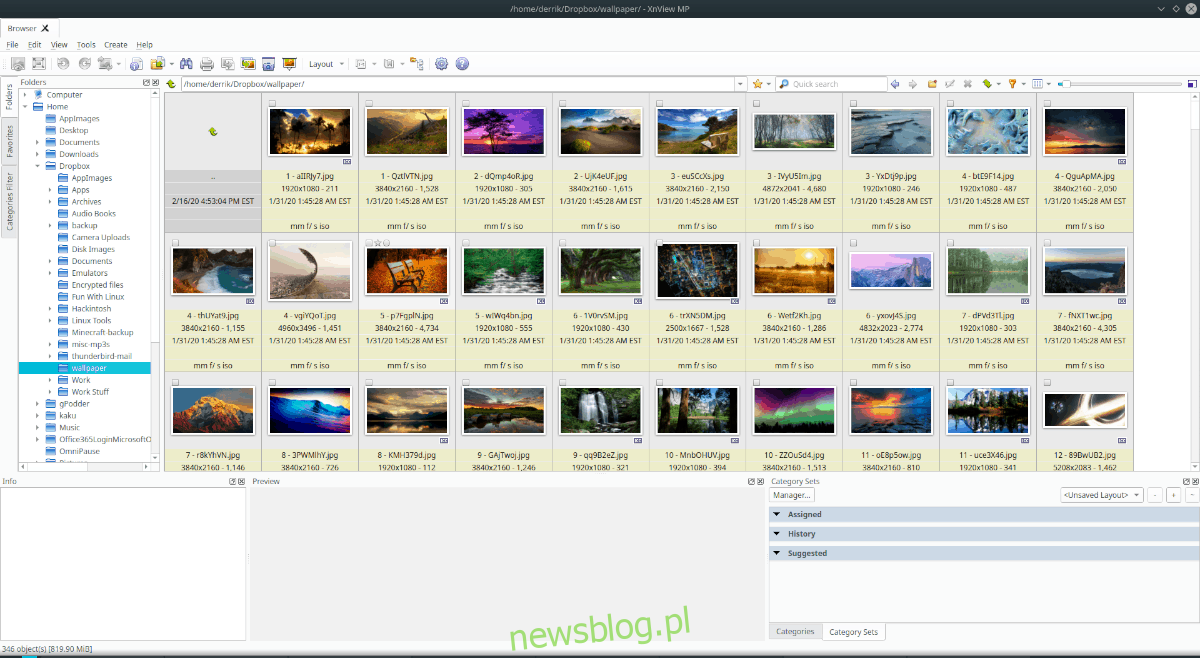
Bươc 4: Nhấp chuột phải vào ảnh đã chọn để hiển thị menu chuột phải.
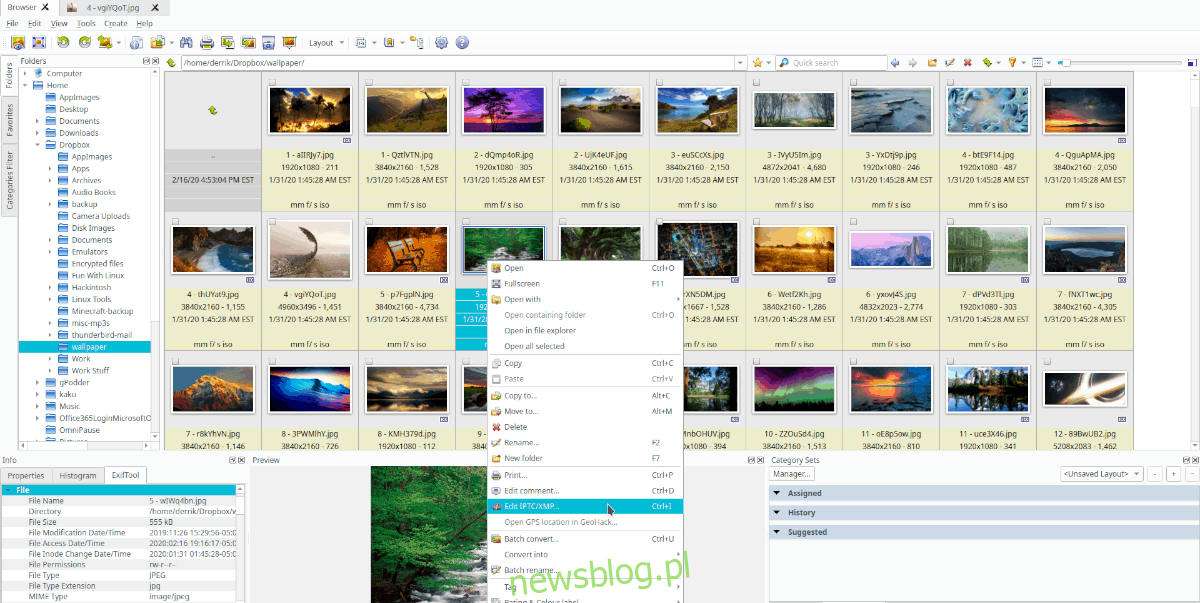
Bươc 5: Duyệt qua menu chuột phải để tìm tùy chọn “Chỉnh sửa ITPC/XMP” và chọn bằng chuột. Sau khi chọn tùy chọn này, cửa sổ biên tập siêu dữ liệu sẽ xuất hiện trên màn hình.
Bươc 6: Trong cửa sổ trình chỉnh sửa siêu dữ liệu, bạn sẽ thấy một số tab. Các tab này là “Chữ ký”, “Từ khóa”, “Danh mục”, “Tín dụng”, “Trạng thái”, “Ngày/Giờ”, “Nguồn” và “Tùy chọn”.
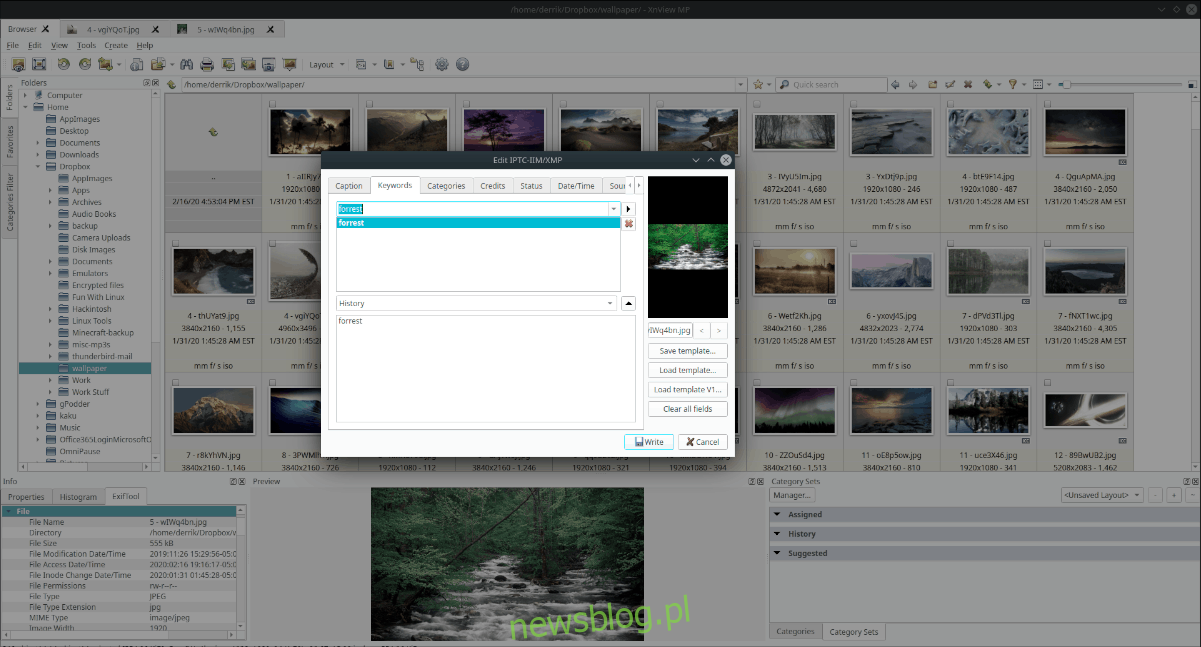
Duyệt qua các tab khác nhau để chỉnh sửa (hoặc thêm) siêu dữ liệu vào ảnh của bạn.
Bươc 7: Nhấp vào nút “Lưu” ở dưới cùng bên phải của cửa sổ trình chỉnh sửa siêu dữ liệu để lưu các thay đổi của bạn.
Lặp lại quy trình này nhiều lần nếu bạn muốn sửa đổi siêu dữ liệu Exif của ảnh.
